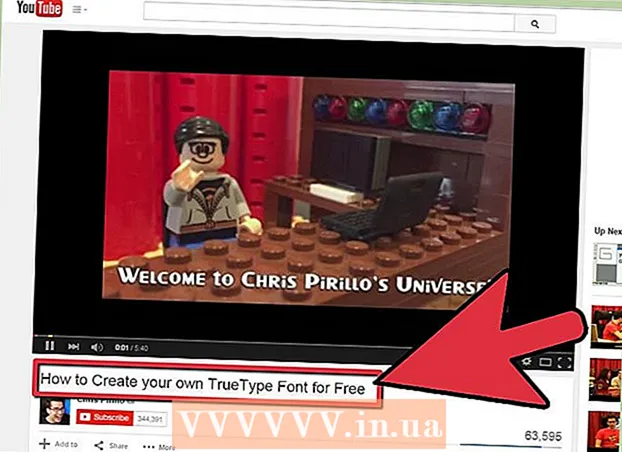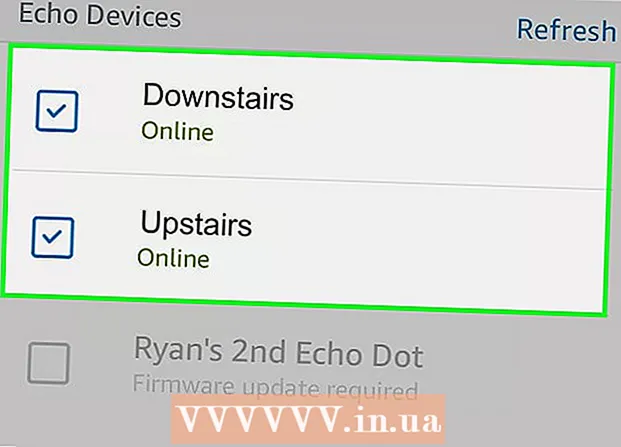Autor:
Randy Alexander
Fecha De Creación:
28 Abril 2021
Fecha De Actualización:
1 Mes De Julio 2024
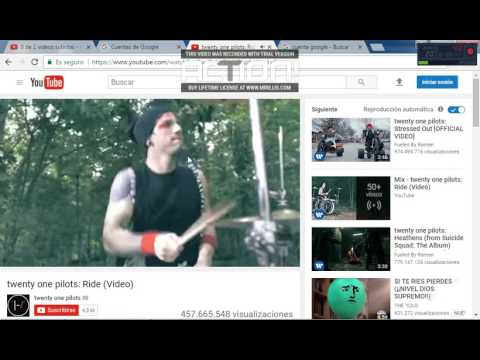
Contenido
Este artículo lo guiará sobre cómo crear una cuenta de YouTube. Puede hacerlo accediendo a Youtube desde su computadora o teléfono. Las cuentas de YouTube y Google comparten la misma información de inicio de sesión, por lo que cuando tiene una cuenta de Gmail u otra cuenta de Google, también tiene una cuenta de YouTube. Puede crear una nueva cuenta de YouTube con cualquier dirección de correo electrónico en un sitio de YouTube al que se accede desde una computadora o creando una nueva cuenta de Gmail en la aplicación móvil de YouTube.
Pasos
Método 1 de 2: en la computadora
Abre YouTube. Vaya a https://www.youtube.com/ desde el navegador de su computadora a la página de inicio de YouTube.

Hacer clic REGISTRARSE (Iniciar sesión). Si no ha iniciado sesión en su cuenta de Google en su navegador, haga clic en esta opción en la esquina superior derecha de la página de inicio de YouTube.- Si ha iniciado sesión en su cuenta de Google en su navegador, también ha iniciado sesión en su cuenta de YouTube. ¡Así que no necesitas hacer nada más para comenzar a usar YouTube de inmediato!

Hacer clic Crear una cuenta (Crear una cuenta) cerca de la esquina inferior izquierda de la página de inicio de sesión para abrir un nuevo formulario de creación de cuenta.
Complete el formulario para crear una cuenta de Google. Ingrese la información en los siguientes campos:
- Nombre de pila (Nombre y Apellido (Apellido): ingrese su nombre y apellido en el campo correspondiente.
- Tu correo electrónico (Su dirección de correo electrónico): ingrese la dirección de correo electrónico de trabajo que está utilizando. No es necesario utilizar una cuenta de Gmail.
- Contraseña (Contraseña): ingrese la contraseña que desea usar para iniciar sesión.
- Confirmar contraseña (Confirmar contraseña): vuelva a ingresar la contraseña que acaba de ingresar anteriormente.

Hacer clic SIGUIENTE (Continuar) en la parte inferior de la página.
Obtenga el código de verificación de la dirección de correo electrónico de la siguiente manera:
- Abra la bandeja de entrada de su correo electrónico e inicie sesión si es necesario.
- Haga clic en el correo electrónico "Verifique su dirección de correo electrónico" enviado desde Google.
- Recuerde el código de seis dígitos en el cuerpo del correo electrónico.
Ingrese su Código de Confirmación. Escriba el código de verificación de seis dígitos en el correo electrónico en el cuadro en el medio de la página de creación de la cuenta de Google.
Hacer clic VERIFICAR (Confirmar) debajo del cuadro de entrada de código.
Ingrese su fecha de nacimiento y sexo. Elija su fecha de nacimiento, luego haga clic en el cuadro desplegable "Sexo" para elegir un sexo.
- También puede ingresar su número de teléfono, pero es opcional.
Hacer clic SIGUIENTE (Continuar) en la parte inferior de la página.
Desplácese hacia abajo y haga clic ESTOY DE ACUERDO (Estoy de acuerdo) al final de la lista de términos. Esto creará una cuenta de Google, lo ayudará a iniciar sesión y volver a abrir el sitio de YouTube. anuncio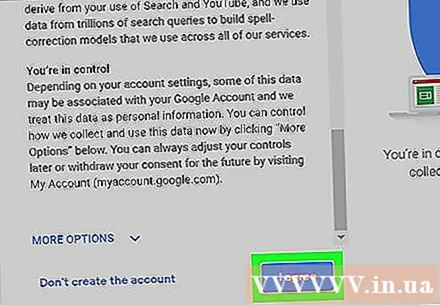
Método 2 de 2: por teléfono
Abre YouTube. Toca la aplicación de YouTube con un ícono de triángulo blanco sobre un fondo rojo.
Toque el icono "Perfil" en la esquina superior derecha de la pantalla para abrir una lista de opciones.
Toque REGISTRARSE (Iniciar sesión) en la lista de selección para abrir un nuevo menú.
- Si ha iniciado sesión en una cuenta de YouTube, elige Cambiar cuenta (Transferir cuentas) en este paso.
Toque Añadir cuenta (Agregar cuenta) cerca de la parte inferior del menú.
- En Android, toque el icono + en la esquina superior derecha del menú.
Toca el camino Crear una cuenta (Crear cuenta) cerca de la parte inferior de la pantalla.
Escriba su nombre y apellido. Escribe tu nombre en el campo "Nombre", luego escribe tu apellido en el campo "Apellido".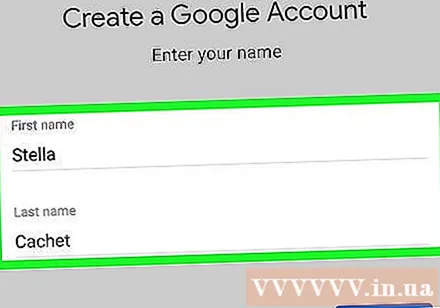
Toca el botón SIGUIENTE (Continuar) en azul en la parte inferior de la página.
Ingrese su fecha de nacimiento y sexo. Elija su fecha de nacimiento, luego toque el cuadro desplegable "Sexo" para elegir un sexo.
Toque SIGUIENTE (Seguir).
Crea un nombre de usuario de Gmail. No puede usar una dirección que no sea Gmail para crear una cuenta de Google en la aplicación de YouTube, por lo que deberá crear una nueva cuenta de Gmail escribiendo lo que desee usar como su nombre de usuario de Gmail en el campo "Nombre de usuario".
- Por ejemplo, cuando escriba "iamabanana" aquí, tendrá una dirección de Gmail "[email protected]".
- Cuando crea una cuenta de YouTube en su teléfono, debe crear una cuenta de Gmail en lugar de usar una dirección de correo electrónico diferente. Si desea utilizar una dirección que no sea de Gmail, debe visitar el sitio web de YouTube para crear una cuenta de YouTube.
Toque SIGUIENTE (Seguir).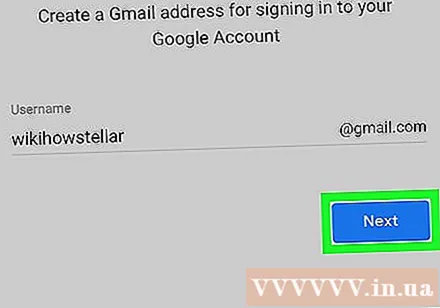
Ingrese la contraseña dos veces. Escriba la contraseña que desee en el campo "Crear contraseña" y luego vuelva a escribir la contraseña en el campo "Confirmar contraseña".
Toque SIGUIENTE.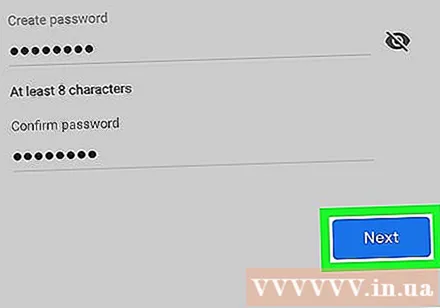
Desplácese hacia abajo y seleccione OMITIR (Saltar) en la parte inferior de la página.
Desplácese hacia abajo y seleccione ESTOY DE ACUERDO (Acepto) al final de la lista de términos de YouTube.
Toque SIGUIENTE para crear una cuenta, inicie sesión y acceda a YouTube con su cuenta. anuncio
Consejo
- Recuerde leer los términos de uso de YouTube cuando publique contenido o interactúe con otros miembros de la comunidad de YouTube.
Advertencia
- Debes tener 13 años o más para crear una cuenta de YouTube.